Gestione Ricalcoli
| Ente | Gestione Personale | Retribuzioni | Stampe e statistiche | Contratti di lavoro | Metacurriculum | Strutture di base | Utilities | FAQ |
|---|
Retribuzioni -> Adempimenti Annuali -> Gestione Ricalcoli
Gestione Ricalcoli
Variazioni in profondità storica di carattere giuridico economiche possono comportare la necessità di un ricalcolo delle retribuzioni liquidate in un determinato arco temporale. Le informazioni parametriche contenute nel dizionario voci e negli ulteriori dizionari economici sono gestiti storicamente per consentirne l’utilizzo in occasione di ricalcoli per rinnovi contrattuali, per richieste di ANF retroattivi o da variazioni giuridiche retroattive quali l’attribuzione di una progressione economica orizzontale. La funzione permette il confronto con le retribuzioni delle mensilità precedenti consentendo la possibilità di ricalcolare ed effettuare conguagli con la conseguente comunicazione e liquidazione in una o più elaborazioni successive al momento dell’effettuazione del ricalcolo.
All’interno della fase REGOLE/REGOLE CALCOLO CEDOLINO/VOCI RETRIBUTIVE risulta prerequisito necessario la spunta del campo corrispondente alle voci che necessitano essere oggetto di ricalcolo.![]() Vai a Regole di Calcolo Cedolino
Vai a Regole di Calcolo Cedolino
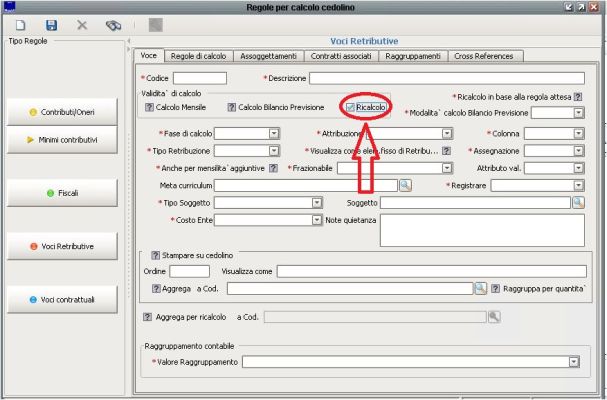
Il ricalcolo si esegue da RETRIBUZIONI/ADEMPIMENTI ANNUALI/GESTIONE RICALCOLI :
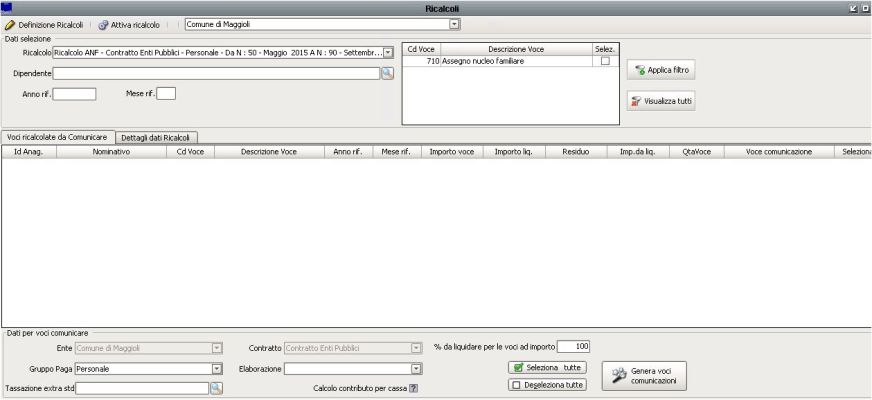
Nella maschera è possibile definire diversi set di voci da ricalcolare cliccando su “Definizione Ricalcoli”:
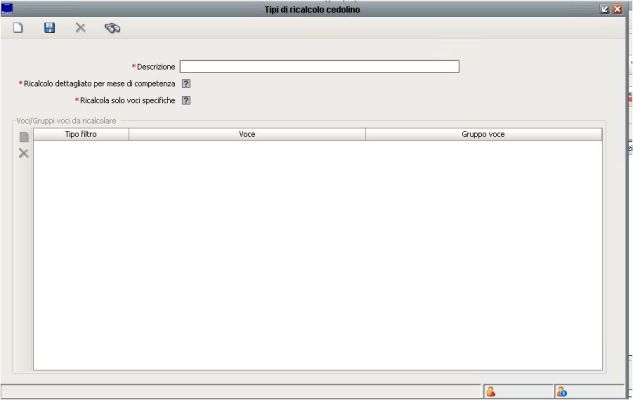
ATTENZIONE:
Se si desidera (per motivi prettamente di contabilizzazione o di riepilogo) comunicare i risultati dei ricalcoli, per esempio, su 3 voci diverse per anno (Arr. CCNL 2006-Arr. CCNL 2007-Arr. CCNL 2008) occorre:
- Creare le nuove voci da REGOLE DI CALCOLO CEDOLINO, duplicando es. la voce 111;
- Agganciare la voce appena creata nell’apposito campo delle singole voci retributive da REGOLE DI CALCOLO CEDOLINO nella sezione seguente:
- effettuare i ricalcoli per l'anno 2016;
- controllare i risultati;
- comunicare le voci (seguendo le istruzioni sotto riportate);
- tornare in regole di calcolo e rifare tutto il procedimento cambiando la voce x aggregazione.
Relativamente al ricalcolo arretrati per il CCNL 2016 – 2018, l'elaborazione può essere effettuato in due modi:
1) Specifico tipo di ricalcolo:
1.1) Definizione Ricalcoli/Nuovo -> Inserire la descrizione e apporre i due flag, indicando le voci oggetto di ricalcolo come da immagine sotto riportata.>br>
IMPORTANTE: oltre alle voci di oggetto di ricalcolo, vanno aggiunte le voci di integrazioni sotto riportate.
INOLTRE: Se si vuole ricalcolare il salario accessorio, quale straordinario e turno, questo deve essere stato comunicato negli anni per quantità, o comunque sulla base del valore della comunicazione attesa nella regola di calcolo della voce, altrimenti il calcolo non viene eseguito correttamente;
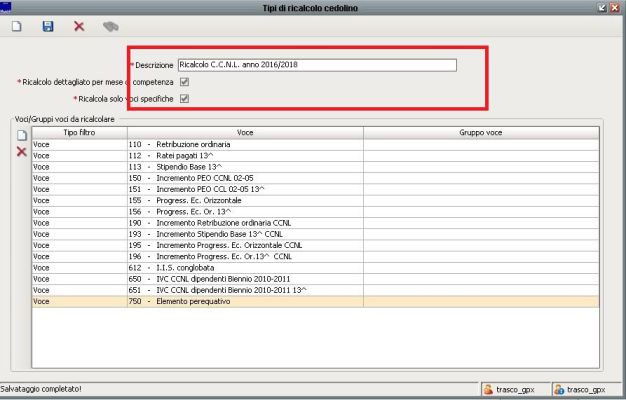
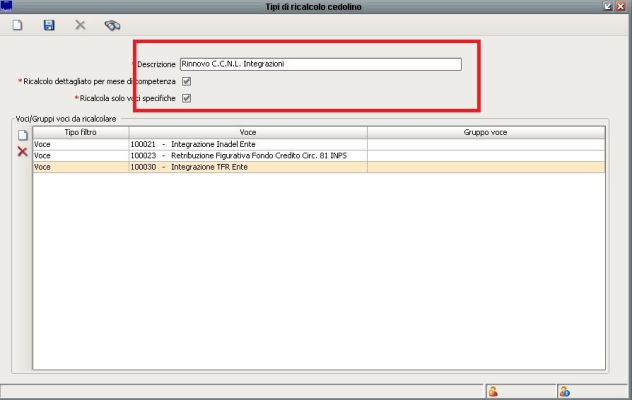
1.2) Attiva ricalcolo -> Tipi ricalcolo (selezionare il ricalcolo prima definito) -> indicare il periodo da ricalcolare;
E’ possibile effettuare un ricalcolo complessivo per l’intero periodo:
01/01/2016 – 31/05/2018
In tale opzione occorre agire successivamente con i filtri per fare i controlli per anno.
oppure effettuare ricalcoli distinti per anno:
- 01/01/2016 – 31/12/2016
- 01/01/2017 - 31/12/2017
- 01/01/2018 - 31/05/2018
In tale opzione occorre prestare particolare attenzione se vi sono persone assunte a fine anno e pagate solo l’anno seguente o in presenza di comunicazioni di salario accessorio per lo stesso periodo ma in anni diversi (per esempio riliquidazioni).
Premere il tasto esegui ed attendere la fine dell’elaborazione, quindi tornare alla maschera principale.
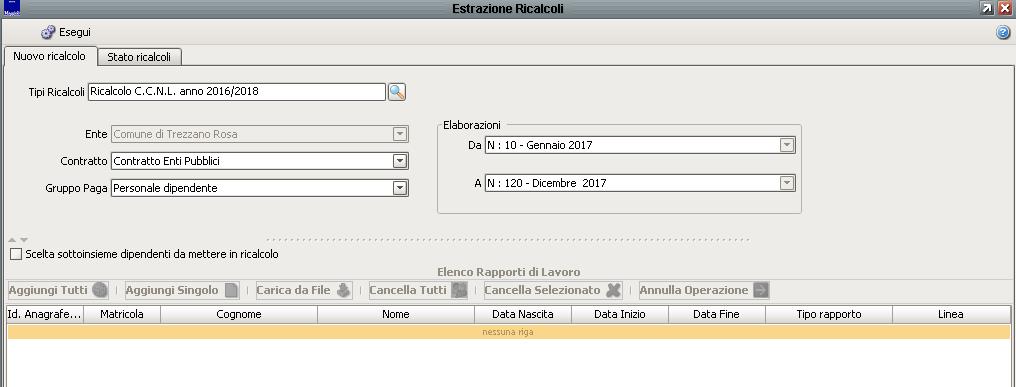
1.3) Dalla maschera principale apporre gli opportuni filtri, in particolare, selezionare il ricalcolo su cui si vuole lavorare, il dipendente o le voci su cui si vogliono fare i controlli, oppure cliccare su visualizza tutti per avere un elenco massivo dei dati ricalcolati.
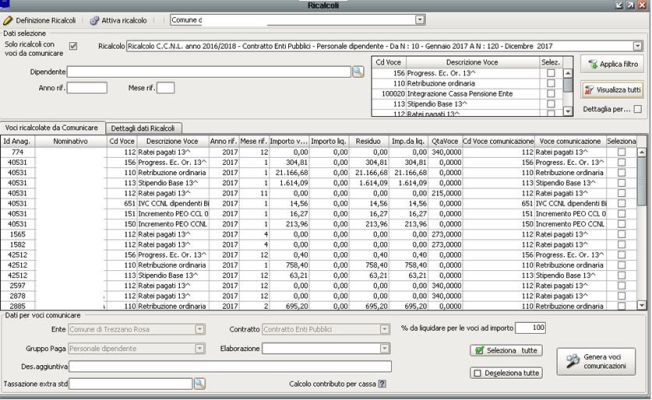
2) Ricalcolo Totale: Elabora tutte le voci che prevedono il flag attivo di Ricalcolo nelle Regole della voce stessa.
Per avviare il ricalcolo totale, selezionarlo nella maschera di attivazione ricalcolo.
E’ possibile effettuare un ricalcolo complessivo per l’intero periodo:
01/01/2016 – 31/05/2018
In tale opzione occorre agire successivamente con i filtri per fare i controlli per anno.
oppure effettuare ricalcoli distinti per anno:
- 01/01/2016 – 31/12/2016
- 01/01/2017 - 31/12/2017
- 01/01/2018 - 31/05/2018
In tale opzione occorre prestare particolare attenzione se vi sono persone assunte a fine anno e pagate solo l’anno seguente o in presenza di comunicazioni di salario accessorio per lo stesso periodo ma in anni diversi (per esempio riliquidazioni).
Premere il tasto esegui ed attendere la fine dell’elaborazione, quindi tornare alla maschera principale.
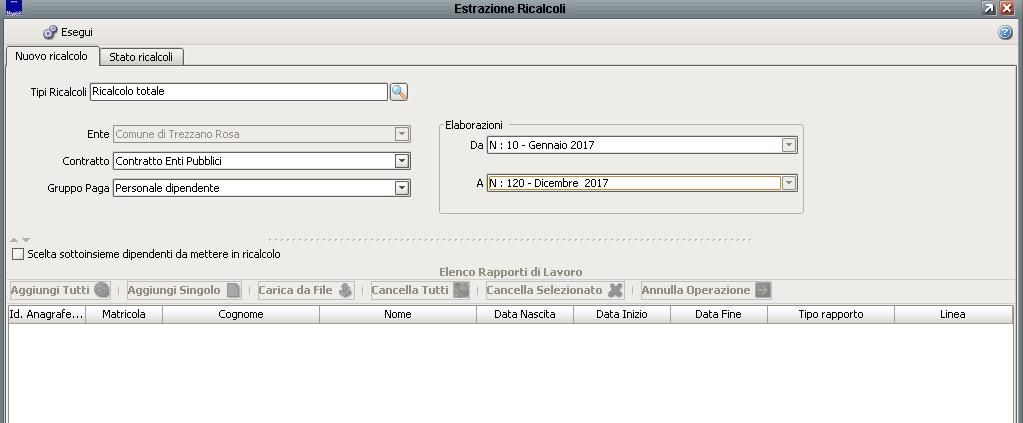
Nella maschera principale compariranno tutte le voci ricalcolate di cui è fondamentale selezionare solo le voci oggetto dell'aumento contrattuale:

CONTROLLI SUL RICALCOLO
Per i controlli del ricalcolo occorre spostarsi sul folder “Dettaglio dati Ricalcoli” -> “Voci ricalcolate aggregate”
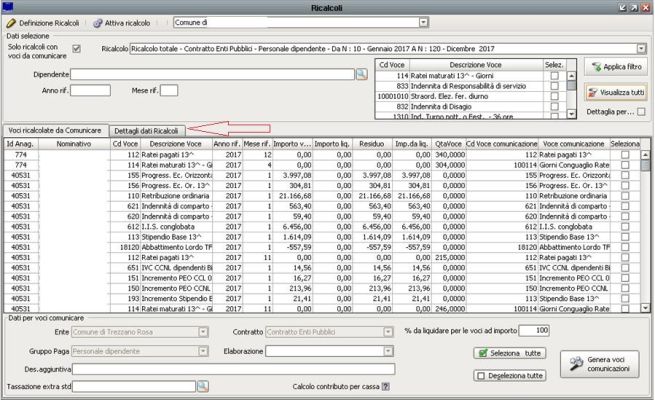
Troveremo Voci Ricalcolate nella quale sono indicate tutte le voci elaborate:
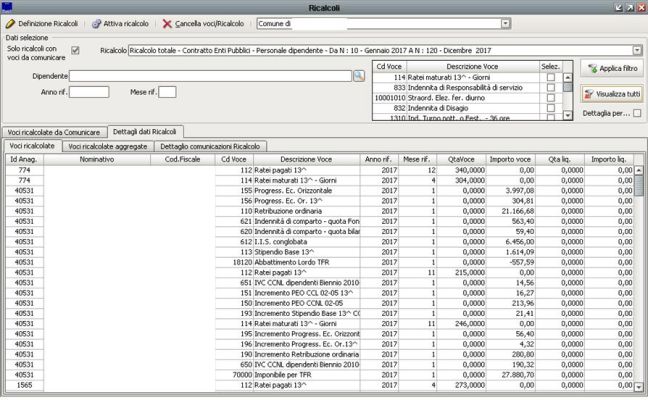
Nella maschera Voci Ricalcolate Aggregate, sono esposte tutte le voci aggregate per codice, per cui avremo una unica riga con la voce indicata per l’aggregazione (per esempio la voce 110) con l'importo totale spettante annuo:
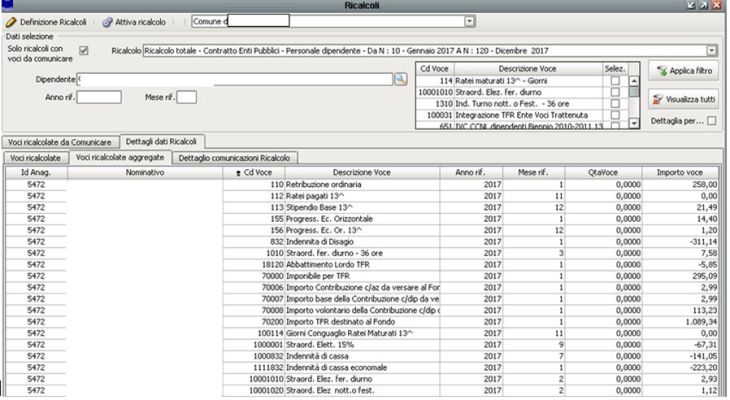
Per facilitare il controllo è stata data la possibilità di poter dettagliare la voce aggregata: flaggando “Dettaglia per…” + “Applica filtro” la funzione permette di visualizzare gli importi dettagliati per mese di competenza;
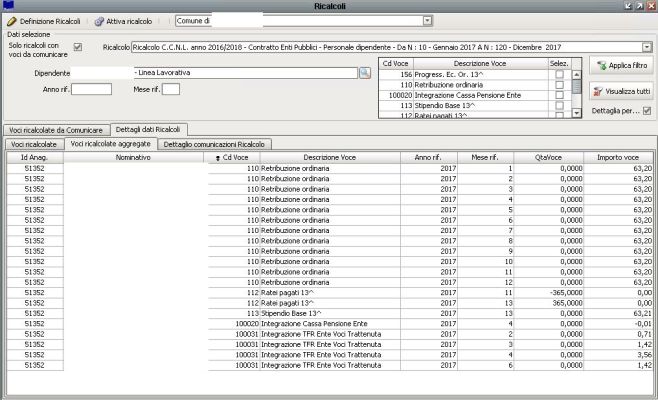
Comunicazione Voci variabili
Una volta effettuati i controlli possiamo procedere a Generare le voci, posizionandoci sulla schermata principale.
Nella sezione “Dati per voci da comunicare” nella parte basse della maschera, occorre selezionare:
- Ente;
- Contratto;
- Gruppo Paga;
- Elaborazione su cui si vogliono pagare gli arretrati;
- Eventuale descrizione aggiuntiva;
- Per le comunicazioni delle voci relative il 2016 e 2017 nel campo “tassazione extra std” selezionare la tassazione separata.
Successivamente, occorre selezionare dall’elenco delle voci ricalcolate (quindi non nell’area di filtro) quelle che si vogliono riportare sul cedolino. -> CLICCARE SU GENERA COMUNICAZIONI VOCI e attendere messaggio di conferma.![]() Vai a Comunicazioni Voci Variabili
Vai a Comunicazioni Voci Variabili
Importante: per le voci di integrazione è fondamentale procedere ad una comunicazione distinta dalle altre in quanto è necessario, ai fini della denuncia Uniemens, dettagliare per mese le voci sul cedolino; dall’area di filtro quindi selezionare le voci e apporre il flag su “dettaglia per…”, procedere comunicando le voci come già spiegato.
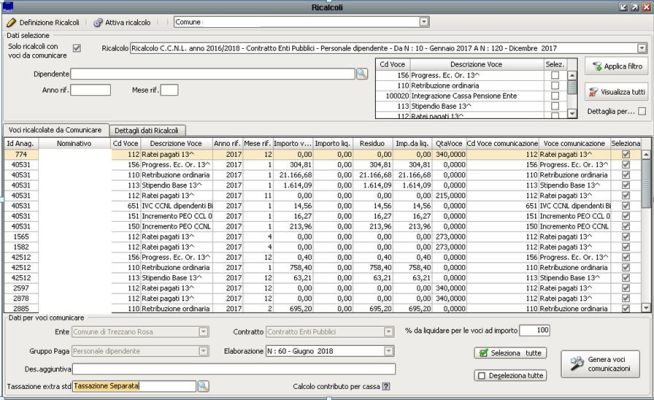
IMPORTANTE:
Le modifiche agli importi calcolati non sono possibili.
È consentito però cancellare le comunicazioni effettuate solo dalla procedura di gestione dei ricalcoli e non da “comunicazione voci variabili” come si fa mensilmente.
Fare attenzione al flag posizionato in alto a sinistra “Solo ricalcoli con voci da comunicare” qualora non si riesca a trovare.
Lavorare pertanto sui filtri per selezionare le voci, il periodo o i dipendenti da cancellare.
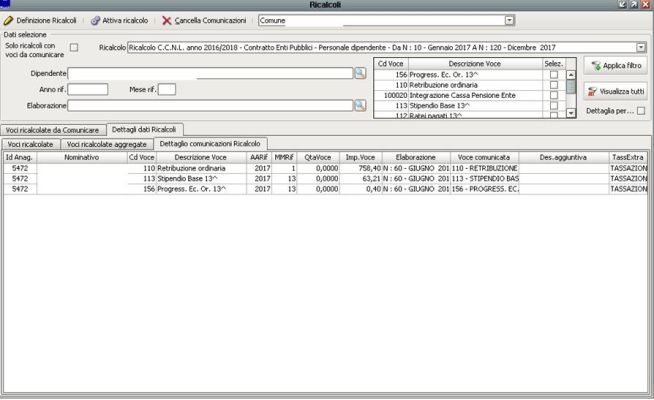
![]() Torna al Menù Principale
Torna al Menù Principale
